"Hvorfor kan jeg ikke spille av lysbildefremvisningen på MacBook Air? Jeg opprettet en lysbildefremvisning med noen bilder på Mac i iMovie. Etter å ha eksportert lysbildefremvisningen, kan jeg ikke spille den av med standardspilleren. Trenger jeg en profesjonell lysbildefremvisningsspiller? Er det noen enkel måte å spille av en lysbildefremvisning på en Mac?"
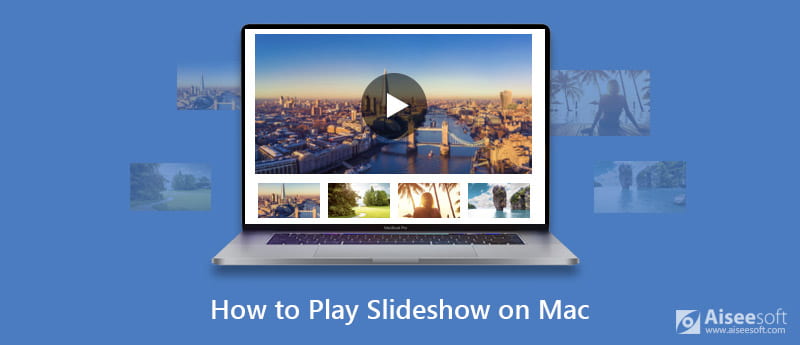
Lysbildefremvisning gir en bedre og grei måte å vise informasjon på. For forskjellige behov lager du lysbildefremvisning på datamaskinen. Spørsmålet er, vet du hvordan du spiller lysbildefremvisning på Mac? Dette innlegget vil vise deg enkle måter å lage og spille lysbildefremvisning på Mac.
Apple Photos kan være et godt valg når du vil lage lysbildefremvisning på Mac. Det gir en enkel måte for deg å raskt lage en lysbildefremvisning med bilder på MacBook. Apple Photos tilbyr flere kontroller over tema, musikk, timing, overgang og mer. Nå kan du ta følgende guide for å lage en lysbildefremvisning på Mac med bilder.
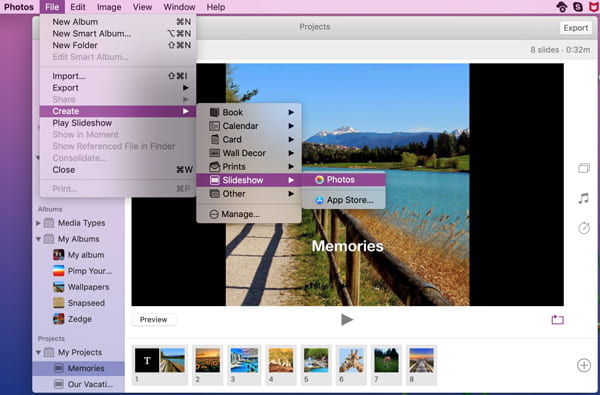
Med metoden over kan du enkelt lage en lysbildefremvisning på Mac-en med bilder. Hvis du vil lage et bedre lysbildefremvisning, kan du få flere redigeringsfunksjoner, lysbildefremvisningstemaer / -filter, eller legg til musikk i lysbildefremvisning, bør du bruke den kraftige Slideshow Creator.
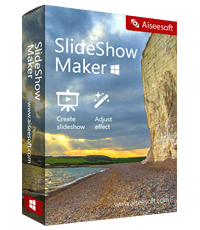
127,042 Nedlastinger
100 % sikker. Ingen annonser.


I løpet av dette trinnet kan du klikke på "Temaer" for å velge ett tema og bruke det direkte. Eller du har lov til å velge bilde eller video, velg effekten du vil legge til, juster og bruk den til filen.

Sjekk denne videoopplæringen for å lage en lysbildefremvisning her.


Hvis du har lagret noen lysbildefremvisning på MacBook og ønsker å spille dem, kan du stole på Keynote for Mac. Egentlig kan du stole på Keynote for å lage en presentasjonsbildefremvisning med letthet. Ting blir mye enklere hvis du har Keynote installert på Mac-en.
Et lysbildefremvisning vil vanligvis bli spilt på fullskjerm av Keynote på Mac. Her kan du sjekke lysbilder på venstre lysbildeliste. Å spille lysbildefremvisning på Mac er ganske enkelt. Du kan få full kontroll over lysbildefremvisning som spilles. Du kan klikke på Play-knappen på verktøylinjen, eller klikke på Play og deretter velge Play Slideshow fra menyen for å vise lysbildefremvisning på Mac med Keynote.
Vi snakket hovedsakelig om hvordan du spiller lysbildefremvisning på Mac i dette innlegget. Vi viser deg enkle måter å lage og spille lysbildefremvisning på MacBook. Hvis du har en bedre lysbildefremvisningsspiller for Mac, kan du dele den i kommentaren med andre lesere.

Aiseesoft MXF Converter er den profesjonelle og fleksible MXF / P2 MXF-kodingsprogramvaren, og tilbyr en perfekt MXF-konverteringsløsning uten tap av kvalitet.
100 % sikker. Ingen annonser.
100 % sikker. Ingen annonser.